¿Cómo guardar los cambios en los adjuntos de los mensajes en Outlook?
Supongamos que has recibido un mensaje de correo electrónico con adjuntos y ahora deseas cambiar los adjuntos sin guardarlos como archivos independientes en absoluto. ¿Cómo manejarlo? En realidad, Microsoft Outlook permite modificar los adjuntos y guardarlos directamente en tus mensajes de correo.
Los siguientes pasos te guiarán para cambiar tus adjuntos y guardar los cambios en tus mensajes de correo en Microsoft Outlook fácilmente.
Paso 1: Abre el mensaje cuyos adjuntos vas a cambiar haciendo doble clic.
Paso 2: En la Ventana del Mensaje, haz clic en Acciones > Editar Mensaje en el grupo Mover en la pestaña Mensaje en Outlook 2010 y 2013.
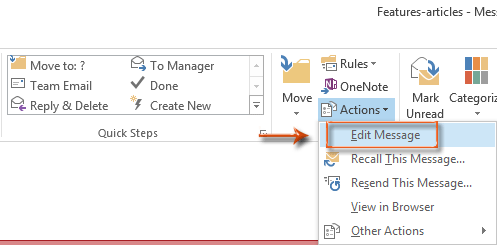
Si estás utilizando Outlook 2007, haz clic en Otras Acciones > Editar Mensajes en el grupo Acciones en la pestaña Mensaje.
Paso 3: Normalmente, los adjuntos se encuentran detrás del botón Mensaje. Haz clic en el adjunto que deseas cambiar.
Paso 4: Ahora las Herramientas de Adjuntos están activadas, y por favor haz clic en el botón Abrir en el grupo Acciones en la pestaña Adjuntos en Outlook 2010 y 2013.
Si estás utilizando Outlook 2007, abre el adjunto haciendo doble clic en él.
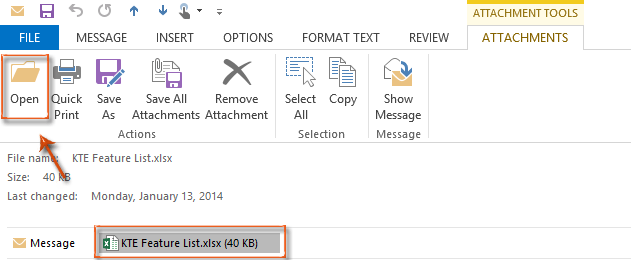
Paso 5: Ahora el adjunto está abierto. Realiza los cambios en el adjunto según tus necesidades.
En nuestro ejemplo, el adjunto es un libro de trabajo de Excel. Cuando lo abrimos, aparece una advertencia sobre el área de trabajo. Por favor, haz clic en el botón Habilitar Edición.

Paso 6: Guarda el adjunto modificado y ciérralo.
Paso 7: Regresa al mensaje de correo electrónico, por favor cierra este mensaje haciendo clic en el botón Cerrar en la esquina superior derecha.
Luego aparecerá un cuadro de diálogo de advertencia como se muestra en la siguiente captura de pantalla. Y por favor, haz clic en el botón Sí.
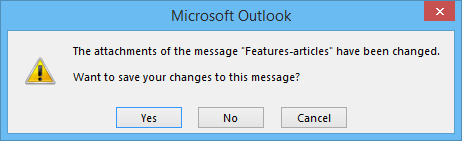
Hasta ahora, has modificado el adjunto y lo has guardado en el mensaje de correo en Microsoft Outlook.
Las mejores herramientas de productividad para Office
Noticia de última hora: ¡Kutools para Outlook lanza su versión gratuita!
¡Descubre el nuevo Kutools para Outlook con más de100 increíbles funciones! Haz clic para descargar ahora.
📧 Automatización de correo electrónico: Respuesta automática (disponible para POP e IMAP) / Programar envío de correo electrónico / CC/BCC automático por regla al enviar correo / Reenvío automático (Regla avanzada) / Agregar saludo automáticamente / Dividir automáticamente correos con múltiples destinatarios en emails individuales...
📨 Gestión de correo electrónico: Recuperar correo electrónico / Bloquear correos fraudulentos por asunto y otros filtros / Eliminar duplicados / Búsqueda Avanzada / Organizar carpetas...
📁 Adjuntos Pro: Guardar en lote / Desanexar en lote / Comprimir en lote / Guardar automáticamente / Desconectar automáticamente / Auto Comprimir...
🌟 Magia en la interfaz: 😊Más emojis bonitos y modernos / Avisos cuando llegan emails importantes / Minimizar Outlook en vez de cerrar...
👍 Funciones en un clic: Responder a Todos con Adjuntos / Correos antiphishing / 🕘Mostrar la zona horaria del remitente...
👩🏼🤝👩🏻 Contactos y Calendario: Agregar contacto en lote desde emails seleccionados / Dividir un grupo de contactos en grupos individuales / Eliminar recordatorio de cumpleaños...
Utiliza Kutools en tu idioma preferido — disponible en Inglés, Español, Alemán, Francés, Chino y más de40 idiomas adicionales.


🚀 Descarga con un solo clic — Consigue todos los complementos para Office
Muy recomendado: Kutools para Office (5 en1)
Descarga los cinco instaladores a la vez con solo un clic — Kutools para Excel, Outlook, Word, PowerPoint y Office Tab Pro. Haz clic para descargar ahora.
- ✅ Comodidad en un solo clic: Descarga los cinco paquetes de instalación en una sola acción.
- 🚀 Listo para cualquier tarea en Office: Instala los complementos que necesites cuando los necesites.
- 🧰 Incluye: Kutools para Excel / Kutools para Outlook / Kutools para Word / Office Tab Pro / Kutools para PowerPoint